CAD软件目前在家装和建筑行业应用非常广泛,尤其是对于一些装修公司来说,他们要把CAD图纸直接给客户看,前提是客户有查看CAD的工具。这就需要将CAD图纸转换为图片,这样客户就能直接打开。
所以,如何才能将CAD导出成图片呢?这里分享1个小技巧,轻松搞定CAD图纸转换。
准备工具:迅捷CAD转换器
迅捷CAD转换器是一款换质量高、转换速度快的CAD转换工具。它的优点非常突出,转换后的图片会依旧保持原图的画质,可以做到无损转换,不用担心画质损失的问题。同时,软件还支持将CAD文件转换成不同格式文件,如pdf、jpg等文件。
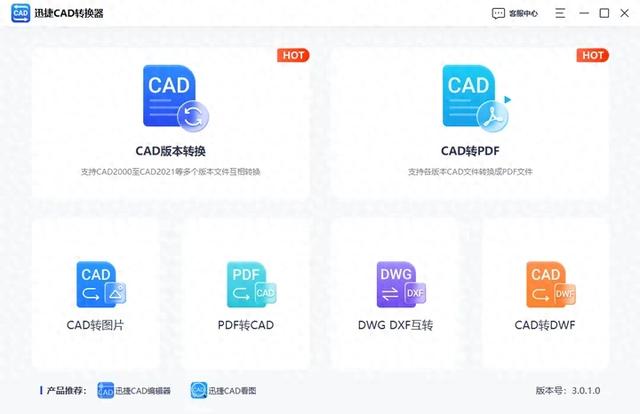
具体转换的操作过程也非常容易,没有复杂的步骤。下面给大家演示一下“保姆级”的操作过程:
【操作过程】
首先打开迅捷CAD转换器这个软件,在软件的首页左下方选择“CAD转图片”的功能,然后就会进入对应的功能界面。

在“CAD转图片”的功能页面,将准备好要转换的CAD文件,导入到软件中。点击导入或者直接从桌面拖入都可以;而且可以一次性批量上传多个文件,进行同时转换,效率直接拉满。
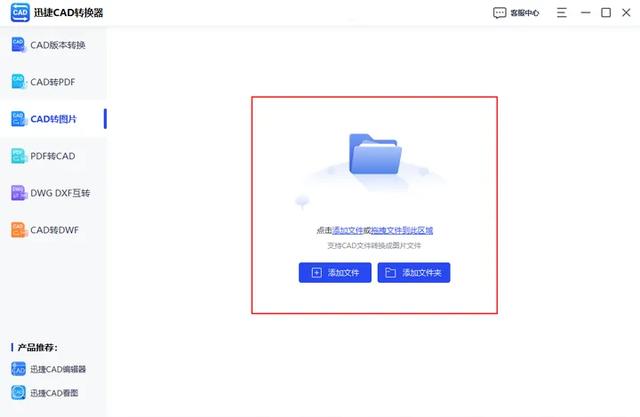
文件导入好之后,就可以看到整个页面的参数调整选项。如输出色彩、页面大小、背景颜色、输出模式等进行调整;此外,输出的目录要设置好,不然不容易找到转换后的图片了。
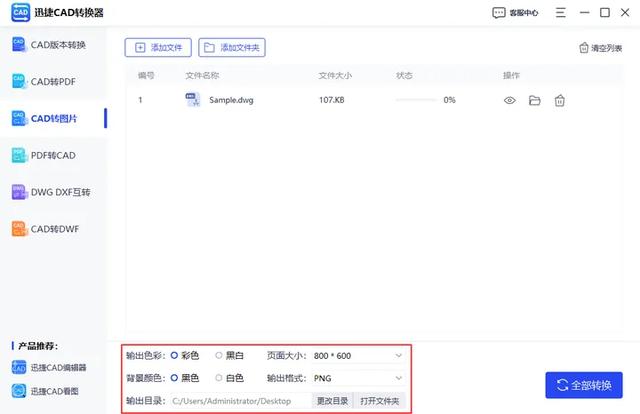
将参数调整和输出目录设置好之后,可以直接点击“批量转换”。然后上方会显示文件转换的进度,当状态显示为100%时,就意味着转换完成了。这个时候点击旁边的打开,就可以查看图片了。
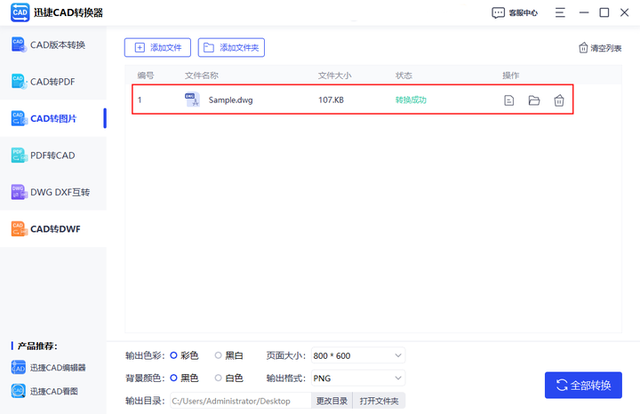
看一下转换之后的效果:图片非常清晰而且结构都没有发生变化,转换效果还是非常棒的。

以上就是CAD怎么转换成图片的教程了。有经常需要CAD转换的小伙伴可以试试,今天的分享就到这里了。
